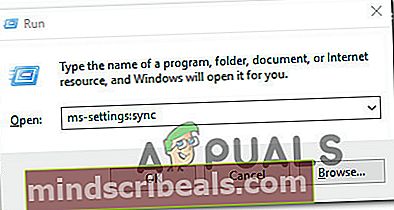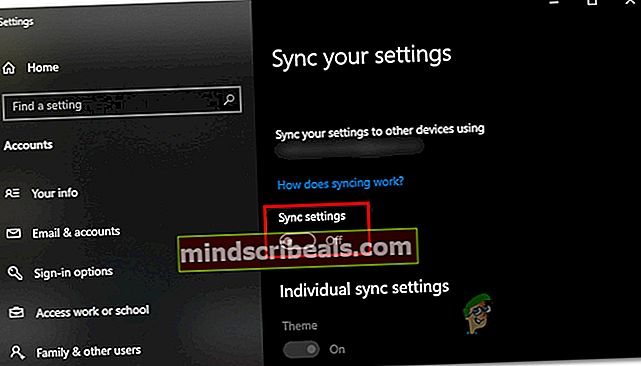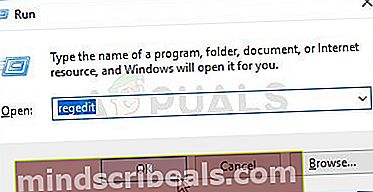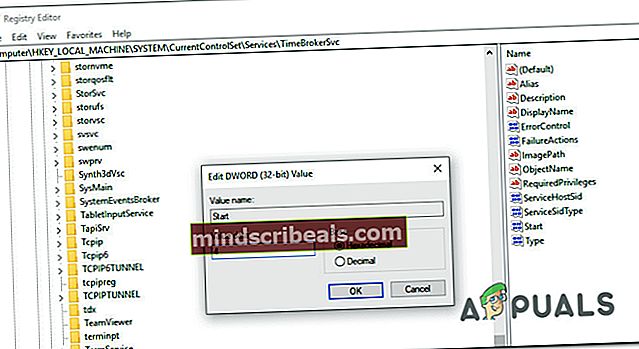Hva er Backgroundtransferhost.exe, og skal jeg blokkere det?
Noen Windows 10-brukere rapporterer at de fant en prosess kalt Backgroundtransferhost.exe bruker for mye høy nettverksbåndbredde mesteparten av tiden. I noen tilfeller har berørte brukere rapportert at RAM- og & CPU-ressurser også er tilstoppet av dette Backgroundtransferhost.exe prosessen selv når datamaskinen er i hvilemodus. Dette er kanskje ikke et problem i områder med høy-bredbåndstilkoblinger, men brukere som fortsatt er tvunget til å bruke 3G-modemer for å koble til en modell, har ikke noe annet valg enn å se etter måter å redusere nettverksbruken av Backgroundtransferhost.exe. Problemet ser ut til å være eksklusivt for Windows 10-datamaskiner.

Merk: Noen berørte brukere har rapportert at datamaskinen starter på nytt hvis de prøver å deaktivere oppgaven fra TaskManager.
Hva er Backgroundtransferhost.exe?
Tjenesten Backgroundtransferhost.exe er ansvarlig for å synkronisere de aller fleste Windows-innstillingene og brukerinnstillingene hvis du bruker Windows-kontoen på flere enheter.
BackgroundTranferHost-prosessen brukes også av forskjellige innebygde apper for å laste ned og laste opp data i bakgrunnen, selv når datamaskinen er i standby- eller dvalemodus. I de fleste tilfeller skjer høy ressursbruk fordi standard antivirusprogrammet insisterer på å skanne filene som blir lastet ned gjennom Backgroundtransferhost.exe så snart nedlastingen er fullført.
Er Backgroundtransferhost.exe trygt?
Den ekte Backgroundtransferhost.exe er trygg og utgjør ingen sikkerhetstrussel mot systemet ditt. For å fastslå at dette er tilfelle, må du imidlertid foreta de nødvendige bekreftelsene for å sikre at du ikke behandler skadelig programvare.
I dag er de fleste skadelige applikasjoner designet for å kamuflere seg selv som systemprosesser for å unngå å bli oppdaget av sikkerhetsserier. Den raskeste måten å sikre at du har å gjøre med en ekte fil, er å bekrefte plasseringen.
Trykk på for å gjøre dette Ctrl + Skift + Enter når du mistenker det Backgroundtransferhost.exebruker systemressurser. Når du er inne i Oppgavebehandling-vinduet, velg prosessfanen og bla nedover i listen over prosesser til du finner den Backgroundtransferhost.exe. Når du ser det, høyreklikker du på det og velger Åpne fil plassering.

Hvis stedet er annerledes enn C: \ Windows \ System32,det er veldig sannsynlig at du har å gjøre med skadelig programvare i forkledning. I dette tilfellet må du ta de nødvendige skritt for å fjerne virusinfeksjonen fra systemet ditt. Hvis du gjør dette, bør problemet med høy ressursbruk på datamaskinen automatisk løses.
Bør jeg deaktivere Backgroundtransferhost.exe?
Vi har allerede slått fast at den ekte Backgroundtransferhost.exefilen skal være klarert og utgjør ingen sikkerhetstrussel overhodet. Denne komponenten er tilstede i alle nyere Windows-versjoner, men er mest aktiv på Windows 10, der det er økt vekt på tilkobling til flere enheter.
Hvis undersøkelsen ovenfor viste at du potensielt har å gjøre med skadelig programvare, anbefaler vi på det sterkeste at du utfører undersøkelsene nedenfor for å sikre at du fjerner virusinfeksjoner som potensielt kan forårsake denne oppførselen.
Basert på forskjellige brukerrapporter, er den mest effektive måten å gjøre dette på å bruke en dyp Malwarebytes-skanning for å identifisere og fjerne enhver form for skadelig programvare som kan utløse dette problemet.

Hvis du ikke er så komfortabel med Malwarebytes, kan du følge denne artikkelen (her) for å kjøre en gratis dyp sikkerhetskanning. Hvis du kjører skanningen og den ikke finner noen infeksjon med skadelig programvare, kan du trygt fortsette til neste del der vi dekker deaktivering av Backgroundtransferhost.exeprosess.
Hvordan deaktivere Backgroundtransferhost.exe?
Hvis du tidligere har bestemt deg for at du ikke har å gjøre med en virusinfeksjon, kan du fortsette med en av metodene nedenfor for å sikre at systemressursene dine ikke blir brukt for mye av Backgroundtransferhost.exeprosess.
Nedenfor har du et par forskjellige måter som andre berørte brukere har fulgt for å forhindre eller begrense Backgroundtransferhost.exe muligheten til å bruke systemressurser. Vi oppfordrer deg til å følge de potensielle løsningene i rekkefølge slik vi bestilte dem etter effektivitet og alvorlighetsgrad.
La oss begynne!
Metode 1: Deaktivering av synkronisering av innstillinger
Den mest effektive løsningen for dette aktuelle problemet er å dykke inn i kontoinnstillingene dine og deaktivere autosynkroniseringsfunksjonen. Selv om dette ender opp med å løse problemet i de aller fleste tilfeller, vil det også begrense Windows-kontoens mulighet til å synkronisere brukerpreferanser og andre typer innstillinger på flere enheter.
Men hvis du bare bruker denne Windows-kontoen på denne enheten, vil ikke trinnene nedenfor påvirke funksjonaliteten til brukerkontoen din på noen annen måte.
Her er en rask guide for deaktivering av Sync-innstillingen som mest sannsynlig vil ringe og beholde Backgroundtransferhost.exeprosess opptatt:
- trykk Windows-tast + R å åpne opp en Løpe dialogboks. Skriv deretter inn “Ms-innstillinger: synkronisering”inne i tekstboksen og trykk Tast inn å åpne opp Synkroniser innstillingene dine fanen i Innstillinger app.
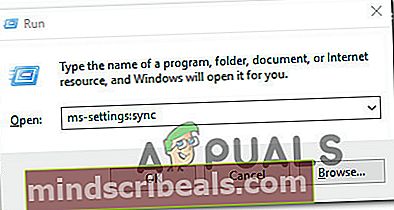
- Når du er inne i Synkroniser innstillingene dine fanen, flytt til høyre rute og bla ned til Synkroniser innstillinger skjerm.
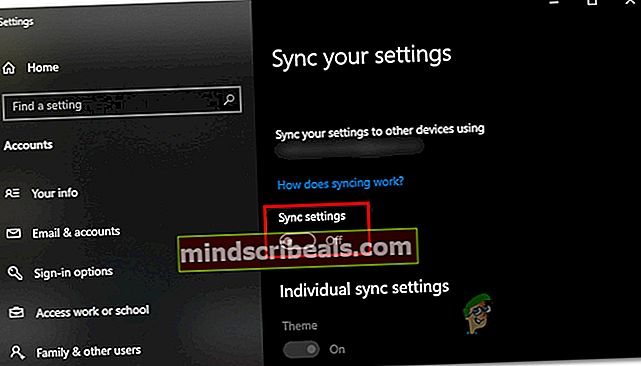
- Deaktiver bryteren som er tilknyttet Synkroniser innstillinger, start deretter datamaskinen på nytt og se om problemet fremdeles oppstår når neste systemoppstart er fullført.
Hvis problemet fortsatt ikke er løst når neste oppstartssekvens er fullført, og du fortsatt ser høy ressursbruk knyttet til Backgroundtransferhost.exeprosess, gå ned til neste metode nedenfor.
Metode 2: Deaktivering av Time Broker-tjenesten
Dette rapporteres av flere forskjellige berørte brukere, og dette problemet kan også være forårsaket av en ødelagt eller feilaktig forekomst av Time Broker Service. Flere brukere som vi også støter på dette problemet har rapportert at de endelig kunne stoppe overdreven bruk av Backgroundtransferhost.exeprosess ved å sørge for at Time Broker-tjenesten forblir av, selv i tilfeller der den aktivt blir ringt av en innebygd tjeneste.
Dette bør ende opp med å løse eventuelle systemressursproblemer knyttet til Backgroundtransferhost.exeprosess. Men i tilfelle du får andre uventede problemer etter at du har gjort dette, kan du ganske enkelt reversere trinnene nedenfor for å tilbakestille alle endringene.
Her er en rask guide for deaktivering av Time Broker-tjenesten ved hjelp av Registerredigering-verktøyet:
- trykk Windows-tast + R for å åpne en dialogboks Kjør. Skriv deretter inn i tekstboksen “Regedit” og trykk Tast inn for å åpne Registerredigering. Når du blir bedt om det av UAC (brukerkontokontroll),klikk Ja å gi administrative privilegier.
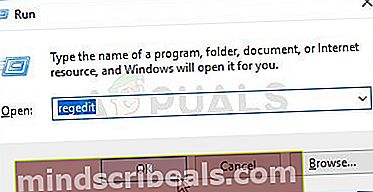
- Når du er inne i Registerredigering, bruk venstre rute til å navigere til følgende sted:
HKEY_LOCAL_MACHINE \ SYSTEM \ CurrentControlSet \ Services \ TimeBroker
Merk: Du kan også lime inn stedet direkte i navigasjonsfeltet for å komme dit umiddelbart.
- Når du kommer til riktig sted, flytt ned til høyre rute og dobbeltklikk på Start verdi.
- Inne i Rediger Dword (32-bit) verdi vinduet, still inn Utgangspunkt til Heksadesimal og Verdidata til 4 og klikk OK for å deaktivere Tidsmegler service.
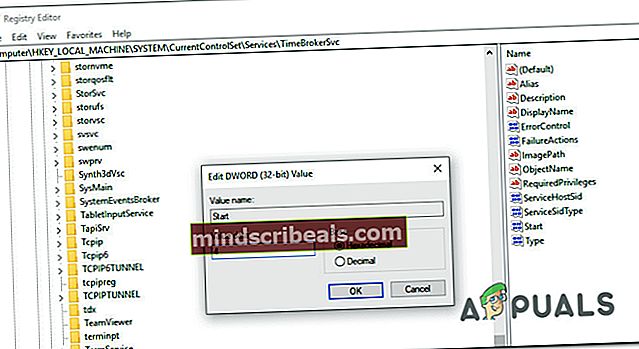
- Når denne endringen er håndhevet, start datamaskinen på nytt og se om problemet er løst når neste oppstartssekvens er fullført.